因公出国管理系统使用手册
因公出国(境)管理系统使用手册

天津同丰信息技术有限公司因公出国(境)管理系统使用手册目录1系统概述 (2)1.1目标 (2)1。
2系统功能模块 (2)2系统使用向导 (3)2。
1我的立项 (3)2.1。
1新建立项 (3)2。
1.2待处理的立项 (3)2。
1.3已接收立项 (3)2。
1。
4正在办理中的立项32.1。
5审批办理过的立项 (4)2。
1。
6本单位通过的立项42。
1.7本单位所有立项 (4)4。
2出国立项审批 (4)4.2。
1正在审批中的所有立项 (4)4.2。
3审批结束的立项 (4)4.3立项查询 (4)4.3。
1立项综合查询 (4)4。
3.2按出访国家查询 (5)4。
3。
3按参团单位查询 (5)4.3.4按出国人员姓名查询 (5)4。
3。
6按收文编号查询 (5)2.2人员管理 (5)2.2.1本单位人员管理 (5)2。
2。
2人员修改52。
2。
3按姓名查询62。
1。
4按身份证号查询 (6)2。
3出入境管理 (6)2.3.1 ............................................................................... 错误!未定义书签。
出境登记管理 (6)2.4护照管理 (6)2。
4。
1因私护照管理62。
4。
2护照管理72.4。
3护照借还管理 (7)2。
4.4护照借入借出查询 (8)2.5系统管理 (8)2.5。
1用户管理 (8)2。
5.2单位管理 (8)2。
5。
3职务管理82.5。
4职称管理 (9)2。
5。
5通知公告管理92.6机票管理 (9)2.7邀请函管理 (10)2。
7.1新增邀请函 (10)2.7.2邀请函审批 (10)2。
7。
3待处理邀请函102。
7。
4正在审批中的所有邀请函102。
7.5审批过的邀请函申请表 (10)2。
7。
6审批结束的邀请函申请表112。
7。
7邀请函查询111 系统概述1.1 目标本系统的目标是建设一套因公出国的管理软件,本系统主要实现出国项目管理、用户管理、护照管理、签证管理等功能。
因公 因私出国管理制度

因公因私出国管理制度一、概述出国是一种常见的行为,无论是出差、出游还是留学,都需要经过一定的管理程序。
为了规范和统一出国管理,保障出国人员的安全和利益,各单位普遍建立了因公因私出国管理制度。
这一制度是对员工出国行为进行规范和管理的一套体系,包括出国审批、行前培训、保险购买、途中安全管理等各方面的内容。
通过建立健全的出国管理制度,可以有效地降低出国风险,保障出国人员的安全。
二、出国审批1. 出国审批流程出国审批是因公因私出国管理制度的第一步,也是最重要的一步。
在对员工出国进行审批时,需要考虑员工的身份、出国目的、行程安排、费用预算等各方面因素,确保出国行为符合单位的规定和利益。
审批流程一般包括以下步骤:(1)员工填写出国申请表,注明出国目的、时间、地点等信息;(2)申请表经主管领导签字同意后,提交人力资源部门进行审批;(3)人力资源部门根据实际情况决定是否批准出国,并将决定通知员工;(4)审批通过后,人力资源部门将通知相关部门、单位联络人等进行后续安排。
2. 出国审批标准在进行出国审批时,单位需要遵循一定的标准和原则,确保员工出国行为合理合法。
出国审批标准一般包括以下内容:(1)出国目的和必要性:员工出国的目的必须清晰明确,符合单位的需要,并且是不可替代的;(2)出国时间和地点:员工出国的时间、地点必须明确,符合单位的行程安排和要求;(3)费用预算和承担方式:员工出国的费用必须合理预算,由单位承担或员工自行承担;(4)法律、政策等方面要求:员工出国必须符合相关法律、政策等要求,不得违反国家法律和单位规定。
三、行前培训1. 培训内容员工出国前需要接受一定的行前培训,以提高出国途中的安全意识和应对能力。
行前培训内容一般包括以下方面:(1)出国目的和行程安排:员工需要了解出国的目的,行程安排等信息,做好出国的准备;(2)安全风险和应对措施:员工需要了解出国途中可能遇到的安全风险,如盗窃、抢劫等,并学习相应的应对措施;(3)文化差异和礼仪要求:员工需要了解目的国的文化差异,遵守当地的礼仪要求,尊重当地的风俗习惯;(4)联系方式和紧急情况处置:员工需要了解单位和当地的联系方式,如遇紧急情况时该如何处理。
使用USB-KEY登陆因公出国网上申报管理系统的操作方法

使用Usb-key登陆因公出国网上申报管理系统的方法一、Usb-key功能介绍及管理工具的使用:1、Usb-key功能介绍使用Usb-KEY登陆因公出国网上申报管理系统(下文中简称为‘申报管理系统’),是为了保证因公出访人员信息的安全。
因为在Usb-KEY中储存了关于安全和保密的证书,只有使用Usb-KEY才能成功登陆申报管理系统。
2、Usb-key管理工具的使用2.1修改Usb-KEY密码当Usb-KEY接入电脑USB接口后,操作系统(windows xp以上)会自动安装Usb-KEY 的驱动,若个别电脑不会自动安装,请打开‘我的电脑’后双击图1中ep2ka_v101223目录下红圈部份所示的loader文件,即可实现手动安装。
驱动安装成功后会在电脑屏幕右下角显示如右图所示的图标。
图1使用该Usb-KEY时,若key初始密码没有修改过,则会提醒是否修改KEY中的密码,为了安全起见建议选择修改,否则之后每次连接Usb-KEY都会出现这个提醒。
如下图2:图2点击“确定”按钮,然后进行密码更改。
之后再次使用该KEY时,则不再弹出提示修改密码的窗口。
也可以通过2.2节中介绍的方法修改Usb-key密码。
2.2 ePass证书管理工具使用鼠标右键点击任务栏图片,会出现如图选项。
左键单击“显示ePass证书管理工具”,则进入KEY的设置界面(左键双击图片也可进入设置界面),如下图:图3图3所示“改变令牌名称”中的令牌名称可不做修改图3中显示的就是KEY中已安装好的安全证书。
专办员可以通过点击“修改用户PIN码”来修改KEY中存储的密码。
如下图4:图4在“原PIN码”对应栏目输入初始密码后,在“新PIN码”中输入方便记忆或者个性化的密码,然后再在“确认”对应的栏目中再次输入新密码,点击“确定”按钮即可修改KEY的密码。
二、使用Usb-key登录因公出国网上申报系统的操作步骤:1、证书用户登录打开浏览器输入:https://59.56.182.66:444,在如图5所示的证书选择框中点击“确定”按钮,在稍后弹出的密码输入对话框里输入密码后回车,通过系统验证后直接进入客户端用户主界面。
外国人来华工作管理服务系统操作手册-申报端(外国人才签证)
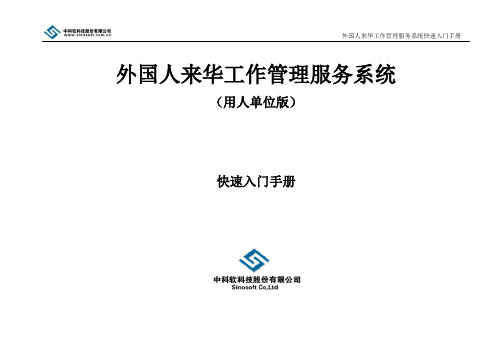
外国人来华工作管理服务系统(用人单位版)快速入门手册目录1.使用须知 (1)1。
1浏览器推荐 (1)1。
2友情提示 (1)2.系统登录 (2)3.用户注册 (5)4。
首页 (6)4。
1完善单位资料 (6)4.2我的申请记录 (8)5.外国人才签证 (9)5。
1外国高端人才确认函 (9)5。
1.1选择人员类别 (10)5.1。
2填写基本信息 (11)5。
1.3填写申请信息 (12)5。
1。
4填写教育经历 (13)5.1。
5填写工作经历 (14)5.1。
6上传附件信息 (15)5。
1.7提交 (17)I5。
2持高端人才签证申请工作许可 (18)5.2.1开始填报 (19)5。
2。
2填写基本信息 (22)5.2。
3填写申请信息 (23)5.2。
4填写教育经历 (24)5.2.5填写工作经历 (25)5.2。
6上传附件 (26)5.2.7提交 (29)6。
持R字签证信息更新系统 (30)6。
1登记账号登录 (30)6.2登记信息 (33)6。
2.1个人及签证信息 (33)6。
2。
2申请人填报在中国联络人的信息 (34)6.2。
3登记信息查看 (36)7。
技术支持 (37)II1.使用须知1。
1浏览器推荐为了更好的使用“外国人来华工作管理服务系统”,建议您采用Google Chrome浏览器、或者360浏览器(切换为360极速模式)。
1.2友情提示①针对系统部分字段下拉框值过多查找不方便的情况,系统提供模糊搜索功能。
例如:完善单位信息页面,在“单位所在行政区域”下拉框中输入“上海",即可搜索到:上海市。
②系统提供帮助功能.用户在填写信息前,请仔细阅读各页面的帮助提示和申办须知.③系统提供照片检测功能。
上传头像前,请点击基本信息页面的【照片要求】按钮仔细阅读照片要求;裁剪照片时,请点击【上传头像】按钮进入照片裁剪页面仔细阅读裁剪照片帮助提示。
④系统中的日期项只能通过在时间控件上点选的方式获取值,不支持手工录入方式。
国有企业因公出国(境)管理实施细则

国有企业因公出国(境)管理实施细则1 总体要求1.1 本细则所称公司包括异地设置企业。
1.2 本细则适用于公司机关各处室、各单位(以下统称各单位)。
1.3 本细则所称因公出国(境)是指派遣公司员工赴国(境)外执行公务,根据在外停留时间(按离开、抵达中国境内之日计算,下同),又可分为因公临时出国(境)(90天以内,不含90天)和因公长期出国(境)(90天及以上),其中,因公长期出国(境)在365天以上的为常驻。
1.4 因公出国(境)管理包括:因公出国(境)审批权限;因公出国(境)任务申报、审批;因公出国(境)人员审批;因公护照、因公往来港澳通行证、APEC商务旅行卡(以下统称因公证照)、大陆居民往来台湾通行证、签证(签注)办理;外事纪律;以及因公出国(境)综合事务管理等。
1.5 按照“务实、高效、精简、节约”的原则,规范公司因公出国(境)管理工作。
2 职责2.1 外事办公室是公司因公出国(境)工作的归口管理部门,负责因公出国(境)任务审批、综合事务,以及指导和监督各单位做好相关管理工作。
2.2 组织部负责因公出国(境)人员审批工作。
2.3 财务资产处负责因公出国(境)团组费用报销工作。
3 管理内容和要求3.1 因公出国(境)审批权限3.1.1公司党政主要负责人出访,由集团公司外事局(港澳台办公室)审核后,报集团公司分管外事领导并报董事长审批;公司高知密人员出访,由外事局(港澳台办公室)审核后,报集团公司分管外事领导审批;其他负责人出访,由集团公司外事局(港澳台办公室)审批。
3.1.2集团公司党组管理的公司负责人赴国(境)外执行常驻任务,由集团公司外事局(港澳台办公室)审核后,报集团公司分管外事领导审批,其中,派遣党政主要负责人还须报董事长审批。
其他人员执行常驻任务,由外事局(港澳台办公室)审批。
3.1.3 非党组管理的领导干部及员工因公出国(境),由集团公司外事局(港澳台办公室)审批。
3.2 因公出国(境)任务申报、审批3.2.1 各单位因工作需要出国(境)执行任务须以《任务请示》报外事办公室审核批准后,报公司分管外事领导审批。
因公出国境管理系统使用手册

天津同丰信息技术有限公司因公出国(境)管理系统使用手册目录系统概述目标本系统的目标是建设一套因公出国的管理软件,本系统主要实现出国项目管理、用户管理、护照管理、签证管理等功能。
系统功能模块用户管理;单位管理;职务管理;职称管理;通知通告管理;立项流程管理;立项审批权限管理;邀请函流程管理;邀请函审批权限管理;系统使用向导我的立项在我的立项下包括:填报新立项、立项模板、待处理立项、已处理立项、正在办理中的立项等。
新建立项登陆因公出国(境)管理系统,网上审批下拉列表显示:点击填报新立项:填写完新建立项保存后显示:在下面的控件上可以修改团组人员、出访路线、派员单位、局级人员等功能点击团组人员显示:在搜索查询栏中输入你要添加的人员显示:即可添加你所要添加的人员同样在编辑立项中点击出访路线可以修改你的路线和在国外的停留天数鼠标点击出访路线显示:点击添加显示:待处理的立项保存后在网上审批下拉菜单栏中点击“待处理的立项”显示出刚刚保存过立项:在操作栏中可以对立项进行提交、终止和删除操作处理已接收立项可以查看或者打印已经接收的立项。
正在办理中的立项显示所有在办理中的立项:审批办理过的立项显示:本单位通过的立项点击显示:可以按填写时间或者启程时间搜索查询已批准的立项。
本单位所有立项在网上审批菜单栏里我的立项下点击“本单位所有立项”显示所有提交和保存的立项:4.2出国立项审批在出国立项审批下有四个子模块;待处理立项、正在审批中的所有立项、审批办理过的立项和审批结束的立项。
点击显示:4.3立项查询进入因公出国(境)管理系统在网上审批下的理想查询中点击你所要按要求查询的立项:点击立项综合查询:按申报时间查询:键入时间段点击查询在查询下方显示:点击显示:可以按启程时间、申报单位、出访国家等进行查询4.3.3按参团单位查询:在搜索栏中输入你要查询的单位显示:键入人员姓名键入文号:键入收文编号:人员管理该模块共包含新增人员、本单位人员管理、人员查询等模块。
清华大学因公出国(境)申报系统使用手册_本科生

因公出国(境)申报系统_本科生使用手册一. 进入系统请访问系统, 登录信息门户系统后点击综合频道,从左侧导航学习模块进入系统,具体如下:鼠标点击“因公出国(境)申报系统(试)”模块,执行出国申请相关信息阅读相关说明后点击进入下一步二. 系统功能介绍点击进入,系统首页如下图所示:⑥.显示您申请信息中,有哪些有待操作的③.点击“新申请”链接,进行出国申请的编②.点击这个按钮,进入个人空间④.当前状态:是申请执行步骤的流程图⑤.查看审核进入到那个阶段,并且,可以查看到不同审核员的审核结果①.这个模块内容是规章制度此页面为三栏风格:●左侧是规章制度●中间是操作区●右侧是个人空间申请流程:定向生新申请->院系->教务处->定向办->国际处初审->国际处复审非定向生新申请->院系->教务处->国际处初审->国际处复审留学生新申请->院系->留办->国际处初审->国际处复审1. 个人空间:当点击如上图中的②标注框,标注的按钮,进入到我的空间,如下图红色框圈住的部分:说明:我的空间模块:是贯穿在申请中的每个页面,也就是说,在申请过程中,可以随时对个人空间的信息进行维护.我的空间小页面,包括三方面:●温馨小贴士:前往国家安全信息提醒●个人信息维护:▼联系方式▼证照管理▼签证管理▼申请公示●权限代理▼代理人▼授权人(1). 联系方式操作:在我的空间页面中,点击“联系方式”链接,执行对联系方式信息的编辑,如下图:(2). 证照管理操作:在我的空间页面中,点击“证照管理”链接,执行对证照信息的编辑,如下图:可点击“增加”按钮,对出国申请增加相对应的证照.可以对每条证照进行编辑和上传附件.此页面分为三个功能:●增加功能:●编辑功能:●上传功能:①. 增加功能:当点击“增加”按钮,执行对证照的增加,如下图:当点击“增加”按钮后,进入对证照增加页面②. 编辑功能:点击“编辑”按钮,可以对此条证照信息进行修改,如下图:点击“编辑”按钮后,进入的编辑页面,可对证照信息进行编辑.③. 上传功能:点击“上传”按钮,可给此条证照信息上传附件(3). 签证管理操作:在我的空间页面中,点击“签证管理”链接,执行对签证信息的编辑,如下图:此页面分为三个功能:●增加功能:●编辑功能:●上传功能:①. 增加功能:当点击“增加”按钮,进行对签证信息的添加.如下图这是点击点击“新增”按钮后,进入的新增签证信息页面②. 编辑功能:点击“编辑”按钮,对此条签证信息进行修改③. 上传功能:点击“上传”按钮,是给证照或通行证签注信息上传附件(4). 申请公示:在我的空间页面中,点击“申请公示”链接,执行对公示信息的编辑,如下图:此页面分为三个功能:●增加功能:●编辑功能:●删除功能:①. 增加功能:当点击“增加”按钮,进行对公示信息的添加.如下图②. 编辑功能:点击“编辑”按钮,对此条公示信息进行修改③. 删除功能:点击“删除”按钮,对此条公示信息进行删除2. 新申请:说明: 在申请中,必须经过三项信息的填写完成,才能完成提交,三项信息包括:个人基本信息、日程计划(除台湾、日本)、材料上传邀请信. 否则在申请类别下的申请类型是未完成. 也只有未完成的申请,才可以再此编辑;当这三项信息都完成后,在申请类别下的申请类型是已提交.(1). 出国规定:点击“新申请”链接后,直接进入到如下页面:阅读出国规定后,可点击“我已阅读”按钮,进行下一步申请.(2). 个人基本信息填写:①. 基础信息填写:点击“我已阅读”按钮后,进入到申请表的基本信息的填写.如下图: 阅读完出国(境)规定后,点击“我已阅读”按钮此页的功能: ● 填写自己的基本信息、联系方式和家庭信息. ● 家庭信息下的增加、修改和删除操作 ● 外语水平的增加、修改和删除操作● 保存操作 ● 下一步操作⊙. 直系亲属信息下的增加、修改和删除:Δ. 增加操作:当点击“增加”按钮,进行对家庭信息的新增,如下图:在家庭信息中,对每条家庭信息可以进行修改和删除当把此页基本信息填写好了后,点击“保存”按钮,保存成功后,在右下角会出现提示框,这是进入我的空间按钮保存后,点击“下一步”,继续进行申请“在读年级”这个是必填的点击“增加”按钮,在家庭信息中增加家庭成员点击“增加”按钮,增加英语考试信息当编辑好新增加的家庭成员信息后,点击“保存”按钮,进行保存.当新增后,点击“保存”按钮,进行新增后的保存.在家庭信息列表下,操作列下,能进行修改和删除操作.Δ. 修改操作:当点击“修改”按钮时,可对特定的直系亲属进行信息的修改,如下图:点击操作列下的“修改”链接,进入的对家庭成员基本信息的修改Δ. 删除操作:当点击“删除”按钮时,可对特定的直系亲属进行删除.⊙. 外语水平中的增加、修改和删除操作:当点击“增加”按钮后,进行对显示外语水平的新增,如下图:当您编辑好要新增的外语信息后,点击“保存”按钮Δ. 修改操作:当点击“编辑”按钮时,可对特定的外语进行信息的修改,如下图:点击操作列下的“修改”链接,进入的对外语水平信息的修改Δ. 删除操作:当点击“删除”按钮时,可对特定的外语水平信息进行删除.⊙. 保存操作:当把自己的基本信息、联系方式和家庭信息.填写完成后,点击“保存”按钮,进行填写信息的保存.右下角会出现一个提示框,提示:保存成功.⊙. 下一步操作:当您保存成功后,点击“下一步”按钮,进入到出访基本信息页面②. 出访基本信息填写:出访基本信息页面:此页面是对出访基本信息的填写页面⊙. 前往国家中的增加按钮:当点击“增加”按钮,多出一行列表,进行填写前往国家.如下图红色框圈起的部分:当您不需要这个新增的列时,可点击此列后面的“删除”按钮,进行删除.点击“增加”按钮,添加多个前往国家信息点击“增加”按钮,是增加证照点击“使用”按钮,当出国时,使用此证照.点击“保存”,进行对出访基本信息的提交; 点击“上一页”进入基础信息页面; 点击“下一页”,继续进行出国申请 点击“删除”按钮,对添加的列,进行删除.⊙. 证照的增加按钮:说明: 这里只可以对证照的新增和使用,而在我的空间按钮中的证照管理,不仅能对证照进行新增,还可以对证照进行编辑和上传附件如有需要,可点击此按钮,进行对证照的编辑和上传这是点击证照的“增加”按钮后,进行到对自己所需证照的增加.当您对所需要的证照信息进行增加后,点击“保存”按钮,将所编辑的证照信息进行保存.⊙. 出访任务:出访任务的类型根据出国停留时间的长短分为两种:第一种是出国停留时间短期的,下面包括:短期课程、海外实习、学术与文化交流、培训研修和其他第二种是出国停留时间长期的,下面包括:交换生学习、参加学科竞赛、参加体育竞赛、参加其他竞赛、学术与文化交流、培训研修和其他当您点击不同的出访任务的类型,您填写的内容也不相同说明:▼当您选择出访经费的费用来源的方式是:全部校内支付、学校及校外单位共同支付(含校外、境外、个人) 中的任一个方式时,此出国申请都需要进行外汇预算▼当您选择的出访经费的费用来源的方式是: 学校及校外单位共同支付(含校外、境外、个人) 时,当保存后,下一步要对校外支付方式资助进行说明.⊙. 出访经费:出访经费的费用来源的方式:全部校内支付、学校及校外单位共同支付(含校外、境外、个人)、全部外单位支付(国内单位)、全部境外支付、全部个人支付和国家留学基金委(CSC).当您选择不同的费用来源,所需要填写的具体内容各不相同.⊙. 保存操作:当把出访基本信息.填写完成后,点击“保存”按钮,进行填写信息的保存.右下角会出现一个提示框,提示:保存成功.⊙. 下一步操作:说明:当您保存成功后,点击“下一步”按钮,不论是出国停留时间是长期的还是短期的,并且您选择的出访经费不是学校及校外单位共同支付(含校外、境外、个人)时,都直接进入到详情预览页面;若您选择的出访经费是学校及校外单位共同支付(含校外、境外、个人)时,当您点击“下一步”按钮,进入到申请表页面,进行对校外支付方式资助说明,如下页面:在此中填写邀请国家的资助费用及说明,点击“下一步”按钮,进入下一步操作当把此页面中的内容编辑好,保存后,将进入到详情预览页面.点击“显示/隐藏”按钮,可操作表格的显示和隐藏点击“下一步”按钮,进入下一步操作填写预算详细,如下图③. 详情预览页面填写:说明:详情预览页面是对之前您所填写的个人基本信息的预览,当您在预览时,发现有地方填写错误,点击存在错误模块上的“编辑”按钮,进行更改.说明: 短期和长期的预览页面的不同之处只在于停留天数的多少.以长期的预览页面为例:停留天数:20天以内的出访,在写日程/计划时,每天的出访日程都要详细记录;停留天数:20天以上的出访,在写日程/计划时,写出总的出访任务,工作计划,查看没有什么错误后,点击“提交”按钮,将个人基础信息进行提交.当您将个人基本信息点击“提交”按钮后,会出现如下系统提示框:在此系统提示框中,含有两个操作按钮:●是按钮: 是把预览页面中的数据进行下载●否按钮: 取消意思是:不打印也不下载,进行下一个操作当我点击否按钮,进行下一个操作,进入了一个如下系统提示框:此提示框是说明:您的个人基本信息已经成功提交,是否进行日程计划的填写当您点击“是”按钮,直接进入到日程计划的填写中,当您点击“否”按钮,直接进入主页面,在申请列表下的申请状态是:未完成,可以进行编辑和删除操作.在此框中,申请表已提交,日程/计划和报批材料未填写可对申请表进行的操作:查看,编辑,打印对日程/计划的操作:查看,编辑对报批材料的操作:上报并且还可以看到个人申请,您进行到那个程序了,现在查看到申请表已提交,而日程/计划和报批材料未填写.(3). 日程/计划和报批材料的填写:若想要继续进行出国申请的填写,点击个人申请下的,日程/计划中的“编辑”链接, 进入日程/计划的页面:如下图:说明: 当您的出国申请中,根据在国外停留时间,以20天为界,20天以下需要详细编辑每天的详细报告;否则为总体说明。
因公出国(境)审批系统与财务网上预约报销系统对接上线操作指南
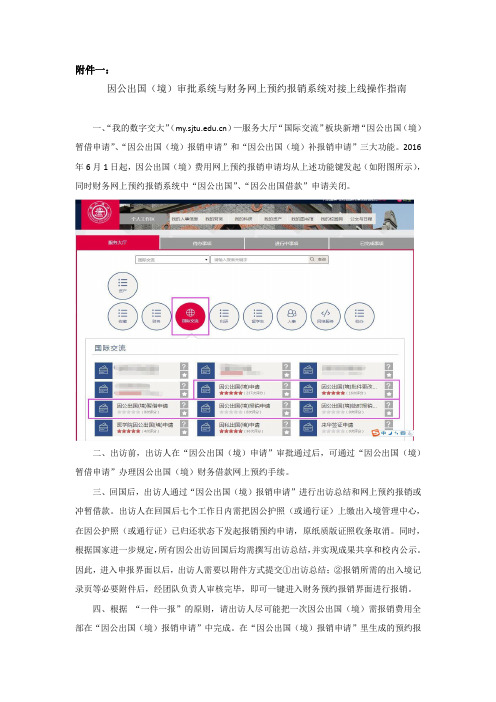
附件一:因公出国(境)审批系统与财务网上预约报销系统对接上线操作指南一、“我的数字交大”()—服务大厅“国际交流”板块新增“因公出国(境)暂借申请”、“因公出国(境)报销申请”和“因公出国(境)补报销申请”三大功能。
2016年6月1日起,因公出国(境)费用网上预约报销申请均从上述功能键发起(如附图所示),同时财务网上预约报销系统中“因公出国”、“因公出国借款”申请关闭。
二、出访前,出访人在“因公出国(境)申请”审批通过后,可通过“因公出国(境)暂借申请”办理因公出国(境)财务借款网上预约手续。
三、回国后,出访人通过“因公出国(境)报销申请”进行出访总结和网上预约报销或冲暂借款。
出访人在回国后七个工作日内需把因公护照(或通行证)上缴出入境管理中心,在因公护照(或通行证)已归还状态下发起报销预约申请,原纸质版证照收条取消。
同时,根据国家进一步规定,所有因公出访回国后均需撰写出访总结,并实现成果共享和校内公示。
因此,进入申报界面以后,出访人需要以附件方式提交①出访总结;②报销所需的出入境记录页等必要附件后,经团队负责人审核完毕,即可一键进入财务预约报销界面进行报销。
四、根据“一件一报”的原则,请出访人尽可能把一次因公出国(境)需报销费用全部在“因公出国(境)报销申请”中完成。
在“因公出国(境)报销申请”里生成的预约报销完成财务入账手续后,出访人若发现漏报了部分票据的,可通过“因公出国(境)补报销申请”再次预约补报相关费用。
五、若此次出访任务未出行也未产生任何费用,未出访人仍需登陆“因公出国(境)报销申请”简单勾选“取消行程”后提交,以便学校及时掌握出访结果,否则会影响团组成员下一次出访申报。
单个成员的未出访不影响其他人员正常报销,进入报销界面后删除未出访人姓名即可。
六、摘要、出国(境)批件号、出访人员、出访国家/地区、离境与入境时间等行程信息在预约报销系统中自动生成,并且无法修改;其他预约报销信息可根据实际报销需求进行填写和修改。
因公 出国(境)管理制度

因公出国(境)管理制度一、目的与适用范围本制度旨在规范因公出国(境)管理,明确相关职责与程序,确保因公出国(境)活动高效有序进行。
本制度适用于公司内部因公出国(境)相关事宜。
二、出国(境)任务审批权限与程序1.出国(境)任务审批权限:因公出国(境)任务需经公司领导审批,其中,部门负责人需经分管领导审批,其他人员需经总经理审批。
2.出国(境)任务审批程序:申请人需填写《因公出国(境)申请表》,并提交相关证明材料。
经审批同意后,方可办理出国(境)手续。
三、人员审查1.出国(境)人员需符合国家相关规定,具备有效的护照和签证。
2.出国(境)人员需接受政治审查和背景调查,确保政治可靠、品行端正。
3.出国(境)人员需具备完成出国(境)任务所需的语言和专业知识。
四、出国(境)培训1.出国(境)人员需参加外事培训,了解相关外事纪律和注意事项。
2.出国(境)人员需参加语言和专业培训,提高语言交流和业务能力。
五、财务报销规范1.出国(境) 费用需按照公司财务规定报销,费用包括交通费、住宿费、伙食费等。
2.出国 (境)人员需妥善保管相关发票和证明材料,确保报销凭证齐全。
六、行程管理1.出国 (境)人员需严格按照行程计划执行任务,不得擅自更改行程。
2.出国(境)人员需保持与国内联系畅通,及时报告行程进展情况。
七、外事纪律1.出国(境)人员需遵守国家法律法规和外事纪律,不得从事与出国(境)目的不符的活动。
2.出国(境)人员需尊重当地风俗习惯,维护国家形象和公司声誉。
八、违规处理与责任追究1.对于违反本制度的出国(境)人员,将视情节轻重给予相应处理,包括但不限于警告、记过、解除劳动合同等。
2.对于因违规行为造成经济损失或不良影响的,相关责任人需承担相应的经济责任或法律责任。
山东因公出国综合管理系统登陆方式

山东省因公出入境综合管理系统登陆方法
一、环境要求
1.请将360安全卫士等防火墙、杀毒软件退出,否则在使用过程中可能会造成死机等现象;
2.不要使用WIN7系统,建议使用WINDOSWS XP系统;
3.请确认使用IE8浏览器。
4.一般情况下UK插入计算机后,操作系统会自动安装自带的软件(ePass2000Auto证书管理工具),安装后在系统开始菜单的程序→Entersafe→ePass2000Auto→ePass2000Auto证书管理工具。
若在开始菜单中找不到该快捷方式,请手动安装(USB-KEY自带ePass2000Auto证书管理工具安装包)。
二、登陆方法
在地址栏中输入:https://221.214.6.199:444/后回车,弹出数字证书窗口(如下图),
改后请牢记),确定后弹出安全证书警告,
东省因公出入境综合管理系统登陆界面,第一次使用该系统
请仔细阅读系统首页公示公告有关内容,以方便操作。
(请不要安装该界面提示的有关插件、可信证书链,否则将导致无法登陆系统)。
厦门大学教职工因公出国境申请用户手册
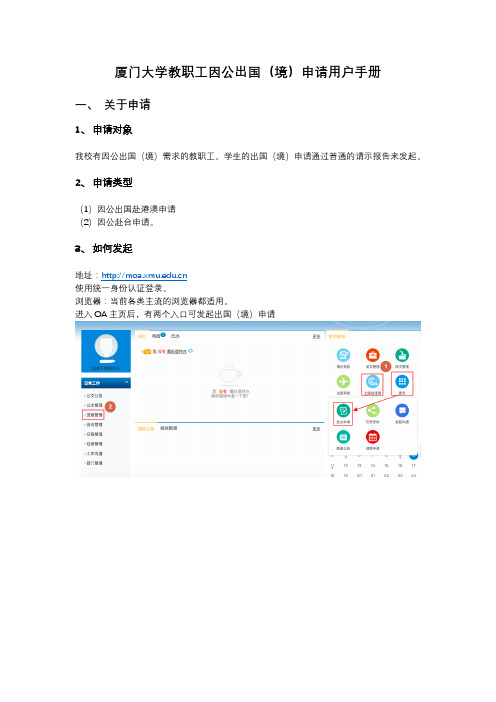
厦门大学教职工因公出国(境)申请用户手册一、关于申请1、申请对象我校有因公出国(境)需求的教职工。
学生的出国(境)申请通过普通的请示报告来发起。
2、申请类型(1)因公出国赴港澳申请(2)因公赴台申请。
3、如何发起地址:使用统一身份认证登录。
浏览器:当前各类主流的浏览器都适用。
进入OA主页后,有两个入口可发起出国(境)申请两类申请流程大致一样。
下面以“出国赴港澳申请(教职工)”为例,对流程进行说明。
4、表单内容出国赴港澳申请所需完善的表单信息包括:基本信息、相关资料、承诺信息三大部分(见下图)。
表单中打红色星号的为必填项,必须填写,否则无法提交表单。
(1)关于学术假根据人事处相关规定,我校全职专任教师申请因公出国(境)时间超过3个月,需要进行学术假申请。
如果您符合该条件,在填写出国(境)申请表的第二部分【相关资料】-其他事项“2、是否申请学术假”,请选择“是”。
当您完善完出国(境)申请主表单,点击【提交申请】时,系统会弹出学术假表单,如下所示:请将必填项填写完整后,点击【确认】提交。
与学术假相关的“学术假变更”流程、“学术假阶段工作汇报”流程请查看以下链接:/km/doc/km_doc_knowledge/kmDocKnowledge.do?method=view&f dId=1620ecd03a7c10732d526bd4bdaa5bd4&categoryId=160fdcb94277fe08fc7468c476c 8c5b9&status=all&nodeType=CATEGORY&s_css=default5、申请被驳回当您的申请被驳回,可能是由于您提交的材料不全或填写的表单有误,或者是您不符合申请条件。
如果是前一种情况,请点击进入该条申请流程,选择右上角【编辑】按钮,重新对表单进行编辑:修改完成后,再次提交。
6、查看流程进度OA首页左侧,选择【事务审批】,进入事务审批流程列表,可查看当前各个流程状态。
OA系统因公出国(境)申报流程图

OA系统因公出国(境)申报流程图
1. 登陆校园OA系统首页,点击页面上方【事务管理】
2. 点击页面左侧【出国(境)申请】,选择【出国(境)流程组】
3. 点击页面右上侧下拉箭头,选择【因公出国流程】并点击【新建】,
新建申请表如下:
“请上传附件”中信息公开表、日程安排表、经费来源及预算金额表、审查意见表模板请见国交处部门网站。
(审查意见表需签字盖章后原件扫描上传)
4. 填写完毕并上传相应附件之后,点击表单右上角【办理】,
在之后出现的【执行窗口】中点击【发送】,申请表将提交给外事专管员审核。
5. 因公出国(境)申请表提交完成。
外事专管员将在审核申请材料后进行反馈。
还是有问题?
请联系我们!
6165 5061
international@。
公司因公出国管理制度

一、总则第一条为规范公司因公出国(境)管理工作,提高出国(境)执行任务的实效,严格控制财政支出,根据国家相关法律法规和公司实际情况,特制定本制度。
第二条本制度适用于公司因公出国(境)的申请、审批、费用报销、行程安排、安全防范等工作。
二、申请与审批第三条因公出国(境)申请需符合以下条件:1. 符合公司发展战略和业务需求;2. 出国(境)任务明确,目的正当;3. 出国(境)人员具备相应的业务能力和外语水平;4. 出国(境)时间、地点、费用合理。
第四条出国(境)申请流程:1. 填写《公司因公出国(境)申请表》,经部门负责人审核同意后,报主管领导审批;2. 主管领导审批通过后,报公司总经理审批;3. 总经理审批通过后,报送公司人力资源部备案。
三、费用管理第五条因公出国(境)费用包括差旅费、住宿费、交通费、通讯费、资料费等。
第六条因公出国(境)费用报销标准按照国家相关规定和公司实际情况执行。
第七条出国(境)人员应严格按照预算执行,不得擅自改变行程、提高标准或扩大开支。
四、行程安排与安全防范第八条出国(境)人员应提前制定详细的行程安排,包括行程路线、住宿地点、交通工具等。
第九条出国(境)人员应遵守所在国家(地区)的法律、法规,尊重当地风俗习惯。
第十条出国(境)人员应密切关注当地安全形势,做好安全防范工作,确保人身和财产安全。
五、归国后的工作第十一条出国(境)人员归国后,应向部门负责人汇报出访情况,包括行程、收获、心得体会等。
第十二条出国(境)人员应将出访期间的资料、照片等归档,以便公司留存。
六、附则第十三条本制度由公司人力资源部负责解释。
第十四条本制度自发布之日起实施,原有规定与本制度不一致的,以本制度为准。
第十五条本制度如有未尽事宜,由公司总经理办公会议研究决定。
国家公派留学管理信息平台使用说明(驻外教育处、组)

国家公派留学管理信息平台使用说明(驻外教育处、组)信息平台是在教育部的支持下由留学基金委组织开发,涵盖国家公派出国留学人员申请、评审、录取、派出、管理全过程的B/S架构信息系统。
信息平台对浏览器的要求:Internet Explorer 6及以上版本(IE8以上需开启兼容模式)。
目前教育处、组角色主要通过信息平台处理以下3项工作:受理国家留学基金资助申请受理国家优秀自费生奖学金申请国家公派留学生国外管理本使用说明适用于上述第1项功能。
驻外教育处、组需使用加密锁登录h ttp:///managerlogin,系统默认选择“公派留学信息平台”。
在登陆后页面的导航栏目,点击“受理机构子系统”,如下图所示,跳转至相应业务系统。
通过此系统,将申报人提交的申请进行初选,并将初选名单报至基金委。
网上初选的流程如下图所示。
一、申请人申报步骤1. 了解项目、准备材料。
尤其要学习国家留学网()首页-出国留学-申报指南及综合项目专栏中的《2016年国家公派出国留学申报指南》;2. 登录/oversea,注册用户后开始申报;3. 登录后,按顺序填写【基本情况】、【教育与工作经历】、【主要学术成果】等页面信息,并填写完整;4. 待进入项目申报期后,在【申请留学情况】页面按顺序设定“申请留学身份”、“申报国别/地区”、“申报项目名称”、“可利用合作项目”、“受理机构名称”;5. 所有信息填写完整并点击“保存”后,点击左侧“上传申报材料”,根据提示上传项目要求的PDF材料;6. 在项目开通期内提交申请表;7. 下载生成的PDF格式申请表并打印;注:提交申请表后,若驻外教育处、组还未接收,申请人可随时进行“提回申请表”操作,修改信息务必应在申请截止前重新提交。
驻外教育处、组接收后,申请人修改信息需先请求教育处、组“退回申请表”。
二、驻外教育处、组操作步骤1.登录网址:/managerlogin。
2.接收材料。
通过[材料审核]-“待接收”菜单项,可对申请人的材料进行退回和接收操作。
因公出国审批工作流程
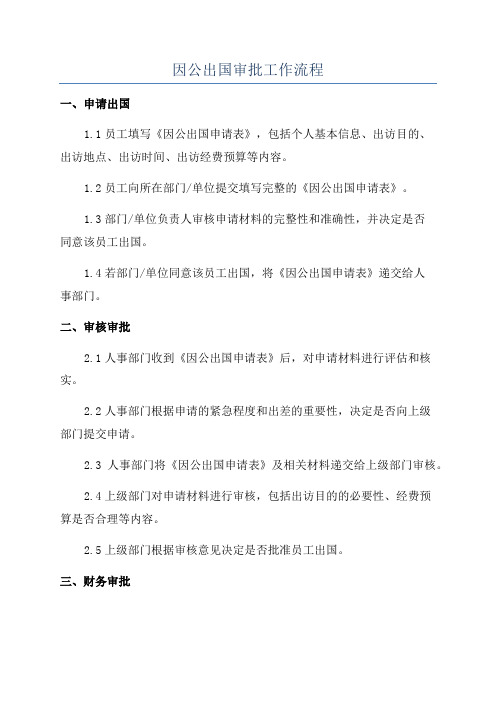
因公出国审批工作流程一、申请出国1.1员工填写《因公出国申请表》,包括个人基本信息、出访目的、出访地点、出访时间、出访经费预算等内容。
1.2员工向所在部门/单位提交填写完整的《因公出国申请表》。
1.3部门/单位负责人审核申请材料的完整性和准确性,并决定是否同意该员工出国。
1.4若部门/单位同意该员工出国,将《因公出国申请表》递交给人事部门。
二、审核审批2.1人事部门收到《因公出国申请表》后,对申请材料进行评估和核实。
2.2人事部门根据申请的紧急程度和出差的重要性,决定是否向上级部门提交申请。
2.3人事部门将《因公出国申请表》及相关材料递交给上级部门审核。
2.4上级部门对申请材料进行审核,包括出访目的的必要性、经费预算是否合理等内容。
2.5上级部门根据审核意见决定是否批准员工出国。
三、财务审批3.1若上级部门同意员工出国,将《因公出国申请表》及相关材料递交给财务部门。
3.3财务部门根据审批结果,决定是否给予财务支持。
四、领导批准4.1若财务部门批准经费支持,将申请材料递交给最终的决策者,通常是企事业单位的领导层。
4.2领导层对出国的必要性、经费预算的合理性进行审查。
4.3领导层根据审批结果决定是否最终批准员工出国。
五、签证办理5.1经过审批通过后,员工向领导层报备出差行程,并开始办理签证、订购机票等手续。
5.2员工按照企事业单位的规定办理签证手续。
5.3若需要提供邀请函、行程安排等文件,员工向相关部门提出申请并收集所需文件。
5.4员工按照要求办理机票预订、住宿等相关手续。
六、行程报备6.1员工将出访行程报备给所在部门/单位和上级部门,包括出访目的、出访地点、出访时间等。
6.2员工将出访行程报备给相关部门,如外事办公室、国际合作部门等,以便他们提供必要的支持和协助。
6.3若需要,员工还需要向国内驻外使领馆进行行程报备。
七、返程报告7.1员工在完成出国任务后,需向所在部门/单位提交返程报告,表明出访所取得的成果、经验和遇到的问题。
因公出国境管理系统

因公出国境管理系统随着全球化进程的加速,各国政府、企业和机构之间的交流合作日益频繁。
因此,因公出国境管理系统的建立和实施成为了一个必然趋势。
这个系统以提高出国境事务的效率、规范和安全为目标,旨在为因公出国的人员提供便捷的申请和审核流程,确保他们的安全和正常出访。
一、系统概述因公出国境管理系统是一个综合性的管理平台,涵盖了出国境申请、审核、审批、行程管理等各个环节。
它基于互联网技术,采用了现代信息化手段,通过电子化处理和自动化流程,极大地提高了出国境管理工作的效率和准确性。
该系统主要包括以下几个模块:1. 出国境申请模块:用于申请人提交出国境申请,包括填写个人基本信息、出访目的、出访行程等内容。
2. 审核审批模块:用于审查和审核出国境申请,包括对申请人信息的核实、出访目的的审查、材料的验证等。
3. 行程管理模块:用于管理已批准的出国境行程,包括机票预订、酒店安排、接送机服务等。
4. 安全管理模块:用于提供关于出国目的地的安全情报和预警,以及在紧急情况下的应急措施。
二、主要功能1. 快速申请:申请人可以通过系统在线填写出国境申请表,无需纸质申请。
减少了繁琐的申请流程,加快了申请处理速度。
2. 自动审核:系统会根据事先设定的规则对申请进行自动审核,依据申请人的个人信息和出访目的进行评估。
减轻了审核人员的工作负担,提高了审核效率和准确性。
3. 实时查询:申请人和相关管理人员可以随时通过系统查询申请进度和审核结果,保持信息的透明和及时。
4. 安全预警:系统会定期更新出国目的地的安全情报,并向申请人发送安全预警信息。
在紧急情况下,系统还会提供相应的应急措施和联系方式,保障申请人的安全。
三、优势和效益因公出国境管理系统的建立和实施,对于提高出国境管理工作的效率和质量,确保因公出国人员的安全和方便具有重要意义。
1. 提高效率:实现了出国境申请、审核和行程管理的电子化和自动化,大大减少了手工操作和纸质材料的使用。
南京工业大学智慧南工办事大厅因公出国(境)申报系统

南京工业大学“智慧南工”办事大厅因公出国(境)申报系统使用手册一、因公出国(境)申报流程介绍(一)普通教职工申报流程图普通教职工申报详细流程:● 1. 申请人填写申请信息:填写个人基本信息、出国信息、日程安排、个人经费明细。
● 2. 所在单位外事秘书审核:查看申请人申请信息,如无疑问,审核通过,并指定给一位所在单位领导审核。
如需修改,可退回给申请人。
● 3. 所在单位领导审核:查看申请人申请信息,如无疑问,审核通过。
如需修改,可退回给申请人。
● 4. 所在单位分管/联系校领导审核:查看申请人申请信息,如无疑问,审核通过。
如需修改,可退回给申请人。
● 5. 海外事务部预审:查看申请人填写的各项信息是否完善,如无疑问,审核通过。
如需修改,可退回给申请人。
● 6. 经费所有人审核:此步骤如申请人填写了“经费所有人”,将由“经费所有人”审核经费来源、可用余额。
如没有填写将视为“经费所有人”为自己。
●7. 计划财务部审核:查看申请人个人经费明细,如无疑问,审核通过。
如需修改,可退回给申请人。
●8. 人才资源部审核:查看申请人个人基本信息,如无疑问,审核通过。
如需修改,可退回给申请人。
●9. 海外事务部最终审核:查看申请人填写的各项信息是否完善,如无疑问,审核通过。
如需修改,可退回给申请人。
●10. 海外事务部分管校领导审核:查看申请人填写的各项信息是否完善,如无疑问,审核通过,流程结束。
如需修改,可退回给申请人。
(二)中层干部申报流程图中层干部申报流程详细● 1. 申请人填写申请信息:填写个人基本信息、出国信息、日程安排、个人经费明细。
● 2. 所在单位外事秘书审核:查看申请人申请信息,如无疑问,审核通过,指定所在单位党组织领导(一位领导)、所在单位行政领导(一位领导)审核。
如需修改,可退回给申请人。
● 3. 所在单位党组织领导审核、所在单位行政领导审核(双签):查看申请人申请信息,如无疑问,审核通过。
如需修改,可退回给申请人。
- 1、下载文档前请自行甄别文档内容的完整性,平台不提供额外的编辑、内容补充、找答案等附加服务。
- 2、"仅部分预览"的文档,不可在线预览部分如存在完整性等问题,可反馈申请退款(可完整预览的文档不适用该条件!)。
- 3、如文档侵犯您的权益,请联系客服反馈,我们会尽快为您处理(人工客服工作时间:9:00-18:30)。
天津同丰信息技术有限公司因公出国(境)管理系统使用手册目录1 系统概述1.1 目标本系统的目标是建设一套因公出国的管理软件,本系统主要实现出国项目管理、用户管理、护照管理、签证管理等功能。
1.2 系统功能模块用户管理;单位管理;职务管理;职称管理;通知通告管理;立项流程管理;立项审批权限管理;邀请函流程管理;邀请函审批权限管理;2 系统使用向导2.1 我的立项在我的立项下包括:填报新立项、立项模板、待处理立项、已处理立项、正在办理中的立项等。
2.1.1 新建立项登陆因公出国(境)管理系统,网上审批下拉列表显示:点击填报新立项:填写完新建立项保存后显示:在下面的控件上可以修改团组人员、出访路线、派员单位、局级人员等功能点击团组人员显示:在搜索查询栏中输入你要添加的人员显示:即可添加你所要添加的人员同样在编辑立项中点击出访路线可以修改你的路线和在国外的停留天数鼠标点击出访路线显示:点击添加显示:2.1.2 待处理的立项保存后在网上审批下拉菜单栏中点击“待处理的立项”显示出刚刚保存过立项:在操作栏中可以对立项进行提交、终止和删除操作处理2.1.3 已接收立项可以查看或者打印已经接收的立项。
2.1.4 正在办理中的立项显示所有在办理中的立项:2.1.5 审批办理过的立项显示:2.1.6 本单位通过的立项点击显示:可以按填写时间或者启程时间搜索查询已批准的立项。
2.1.7 本单位所有立项在网上审批菜单栏里我的立项下点击“本单位所有立项”显示所有提交和保存的立项:出国立项审批在出国立项审批下有四个子模块;待处理立项、正在审批中的所有立项、审批办理过的立项和审批结束的立项。
正在审批中的所有立项点击显示:审批结束的立项立项查询进入因公出国(境)管理系统在网上审批下的理想查询中点击你所要按要求查询的立项:立项综合查询点击立项综合查询:按申报时间查询:键入时间段点击查询在查询下方显示:按出访国家查询点击显示:可以按启程时间、申报单位、出访国家等进行查询按参团单位查询:在搜索栏中输入你要查询的单位显示:按出国人员姓名查询键入人员姓名按申办文号查询:键入文号:按收文编号查询键入收文编号:该模块共包含新增人员、本单位人员管理、人员查询等模块。
2.2.1 本单位人员管理键入要查询的人员:然后可以对新增人员信息进行编辑(点击新增人员):或者删除选定的人员:会出现提示信息,看你是否确定要删除人员信息。
2.2.2 人员修改在本单位内的人员资料修改时,选中“修改人员”弹出:请选择一行数据人员修改点击修改人员弹出修改界面:2.2.3 按姓名查询按身份证号查询2.3 出入境管理该项目包含出境管理、入境管理、出入境登记查询等三个子模块。
2.3.1出境登记管理进入因公出国(境)管理系统在出入境登记下拉列表中点击人员出境管理。
入境登记管理同样进入因公出国(境)管理系统点击出入境下的人员入境管理:出入境查询进入因公出国(境)系统在、出入境登记下可找到查询:按姓名查询:该模块可查询人员的在外情况,按姓名、出访国家、团组编号查询人员在外明细,按出访国家查询该模块包含:因私护照管理、护照管理、护照借还管理三个大的功能。
2.4.1 因私护照管理在因私护照管理下又有:本单位护照管理、护照查询、已标记删除的护照等功能。
1、本单位护照管理在护照管理下的因私护照管理下点击“本单位护照管理”弹出如下界面:键入护照号码或者姓名显示:该模块包含新增护照、修改护照信息、删除护照信息、查询护照信息、查看护照对应人员信息、查看护照扫描件等功能。
护照查询点击查询即可查到当前公司的护照情况:按有效期查询:按发照日期查询键入日期查看已标记删除的护照输入要查询的姓名:2.4.2 护照管理进入护照管理界面:可以对护照进行查询点击新增:键入姓名查询点击确定弹出:录入你所要的护照信息保存即可新增护照。
点击并选中人员信息可以对当前人员信息进行编辑:点击修改并选中所要选择的人员;可以对当前人员的护照信息进行修改:选中所要删除的人员点击删除按钮可以伤处当前人员的护照信息同样点击注销或者销毁按钮可以注销或者销毁护照:护照查询:输入护照人的姓名进行查询:护照销毁点击护照管理下的护照销毁弹出界面:可以对当前所选择的护照进行销毁或者注销按取回日期查询:输入日期按注销日查询输入日期按销毁日期查询输入日期:2.4.3 护照借还管理护照借出分为三种:团组护照借出(按文号、人员)和单本护照借出1、团组按文号借出:输入文号显示:点击确定即可对本护照借出团组护照按人员借出:单本护照借出:护照归还同样分为三种与借出方式相对:团组护照归还(按文号):团组护照归还(按人员):单本护照归还:2.4.4 护照借入借出查询在护照管理下的护照借还管理中选择“护照借还查询”点击护照借还查询显示:在此可以查询护照的借还情况。
2.5 系统管理2.5.1 用户管理登陆系统管理员账号后进入管理员界面,在系统管理里面找到用户管理点击进入在该界面点击“创建用户”—》添加用户信息,点击“创建用户”新用户创建完成。
在该界面点击“禁用/启用”完成用户的禁用与启用操作。
在该界面点击“重置密码”能将密码设置成初始状态。
“解锁”、“设置权限”、“编辑信息”等按钮,能够分别完成对应的操作。
2.5.2 单位管理进入管理员界面后,鼠标放在系统管理的位置,找到“单位管理”按钮,单击进入单位管理界面。
进入该界面进行“二级单位”、“系统内单位”、“系统外单位”的选择查看与启用停用。
在每个公司后都有一个“启用/停用”操作用来启用/停用该公司的出入境资格。
在单位类型栏中也有一个搜素栏,可以直接输入公司大概名称后查询某个公司进行操作。
2.5.3 职务管理进入管理员界面后,鼠标放在系统管理的位置,找到“职务管理”按钮,单击进入职务管理界面。
登陆到职务管理后可以点击每个职务后面的“启用”/“禁用”按钮来启用禁用该职务。
在职务管理的显示栏上方有显示已经启用职务按钮,挑勾之后刷新可以看到已经启用的职务,并能启用/禁用职称。
可以在查找中进行查找,完成操作。
2.5.4 职称管理进入管理员界面后,鼠标放在系统管理的位置,找到“职称管理”按钮,单击进入职称管理界面。
登陆到职称管理后可以点击每个职务后面的“启用”/“禁用”按钮来启用禁用该职称。
在职称管理的显示栏上方有显示已经启用职称按钮,挑勾之后刷新可以看到已经启用的职称,并且能够启用/禁用职称。
可以在查找中进行查找,完成操作。
2.5.5 通知公告管理进入管理员界面后,鼠标放在系统管理的位置,找到“通知公告管理”按钮,单击进入通知公告管理界面。
单击“新增”按钮,进入页面,添加信息后,可选择“首页新闻图片”、“所有专办员用户进入系统前必看”等项,单击保存。
完成通告公告的添加操作单击“上传文件”进入上传文件页面,可以选择路径进行上传,单击“保存”上传完成。
2.6 机票管理专办员账号登陆管理系统时,可以查询机票信息工具栏中一个“机票管理”选项,单击“机票预订”进入机票预订页面可在查询栏中输入要查询的文号进行操作。
单击下一步,进行机票预订。
点击编辑行程按钮编辑行程和日期,点击进入,添加行程信息点击添加完成工具栏中一个“机票管理”选项,单击“待处理预订信息”进入待处理预订信息页面进行处理操作点击“提交”按钮,弹出消息框,选择确定。
完成提交。
工具栏中一个“机票管理”选项,单击“历史预订信息”进入历史预订信息页面进行处理操作,也可以在上方的查询中选择要查询的日期进行时间段内的查询操作。
点击想要查看的团组名称进入查看详细信息。
2.7 邀请函管理2.7.1 新增邀请函专办员登陆管理系统,鼠标移至“邀请函网上审批”出现下拉按钮组。
单击“新增邀请函”根据实际信息填写邀请函申请表信息,单击保存保存邀请函。
2.7.2 邀请函审批system账号登陆系统,鼠标移到“系统管理”显示出下拉按钮组,单击“邀请函流程管理”,在邀请函流程管理页面,可以设置邀请函的审批流程,可设置需要什么操作可以最终完成审批,需要多少步骤完成审批。
点击操作步骤后的编辑/删除,完成编辑和删除流程的操作。
由专办员提交邀请函按system账号设置的邀请函申请流程进行审核,各级审批最后通过后完成申请。
2.7.3 待处理邀请函登陆专办员账号,鼠标移动到“邀请函网上审批”,点击“待处理邀请函”,出现如图的待处理邀请函。
点击邀请函项目中的上报,或者审批的按钮。
进行上报或审批。
2.7.4 正在审批中的所有邀请函登陆账号,鼠标移动到“邀请函网上审批”,点击“正在审批中的邀请函”,出现正在审批邀请函界面。
点击项目目录下的项目名进入“邀请函申请报详情界面”下方出现按钮“修改”、“上报”、“反馈”、“中止”等按钮。
单击“上报”按钮,出现“邀请函审批界面”如图,选择是否同意,添加意见,之后点击上报(其他按钮功能如按钮名称所示)。
上报完成。
2.7.5 审批过的邀请函申请表登陆账号,鼠标移动到“邀请函网上审批”,点击“审批过的邀请函申请表”,出现审批过的邀请函申请表界面。
其他操作,同。
2.7.6 审批结束的邀请函申请表登陆账号,鼠标移动到“邀请函网上审批”,点击“审批结束的邀请函申请表”,出现审批过的邀请函申请表界面。
其他操作同。
2.7.7 邀请函查询专办员登陆系统,鼠标移动至“邀请函网上审批”出现邀请函查询内容。
邀请函查询:邀请函申请表综合查询单击“邀请函申请表综合查询”进入邀请函申请表综合查询页面,输入要查找的信息,单击查找完成查找操作进行查询。
按申请国家查询单击“按申请国家查询”,进入按申请国家查询邀请函信息的页面,填入想要查找的信息进行查询。
按被邀单位名称查询单击“按被邀单位名称查询”,进入按被邀单位名称查询的页面,填入查询信息进行查询邀请函申请表。
按受邀人员姓名查询单击“按受邀人员姓名查询”,进入按受邀人员姓名查询页面,输入受邀人员姓名等信息查询邀请函申请表。
按来访目的查询单击“按来访目的查询”,进入按来访目的查询界面,输入来访目的等信息进行邀请函申请表的查询。
按访问地点查询单击“按访问地点查询”,进入按访问地点查询界面,输入访问地点等信息来进行邀请函申请表的查询。
按申请事由查询单击“按申请事由查询”,进入按申请事由查询的页面,输入申请事由等信息,单击查询,来查询邀请函申请表的信息。
